

Les paramètres de protection appliqués aux informations devant être sauvegardées garantissent une protection fiable des données de sauvegarde (copiées et enregistrées) contre toute forme de perte de données.
Remarque : Pour accéder à la vidéo de présentation des paramètres de sauvegarde, reportez-vous à la section Gestion des paramètres de sauvegarde.
Pour spécifier les paramètres de protection :
La boîte de dialogue de protection des paramètres de sauvegarde s'affiche.
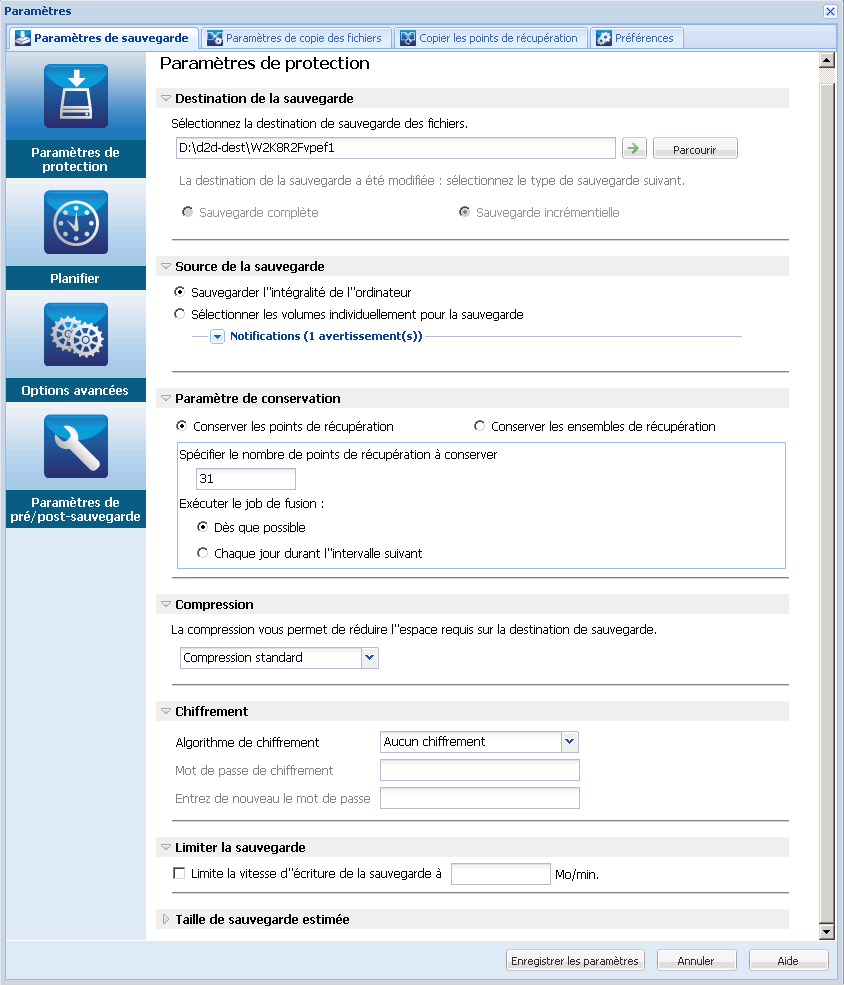
Vous pouvez indiquer un chemin d'accès local (volume ou dossier), un dossier partagé distant, ou un lecteur mappé comme emplacement de sauvegarde, ou accéder à l'emplacement de sauvegarde de votre choix à l'aide du bouton Parcourir.
Pour vérifier la connexion à l'emplacement spécifié, cliquez sur l'icône en forme de flèche verte.
Exemple : Vous tentez de sauvegarder l'intégralité de l'ordinateur qui comprend les volumes C, D et E et vous spécifiez le volume E comme destination. CA ARCserve D2D sauvegarde uniquement les volumes C et D sur le volume E. Les données du volume E seront exclues de la sauvegarde. Pour sauvegarder tous les volumes locaux, spécifiez un emplacement distant pour la destination.
Important : Le volume de destination spécifié ne doit pas contenir d'informations système. Sinon, il ne sera pas protégé (sauvegardé) et votre système ne pourra pas être récupéré après la récupération à chaud en cas de besoin.
Remarque : Les disques dynamiques sont restaurés au niveau du disque uniquement. Si vos données sont sauvegardées sur un volume situé sur un disque dynamique, vous ne pourrez pas restaurer ce disque dynamique pendant la récupération à chaud.
La sauvegarde suivante sera une sauvegarde complète. La nouvelle destination de la sauvegarde n'a aucune dépendance sur l'ancienne destination. Si vous effectuez ensuite une sauvegarde complète, l'emplacement précédent n'est plus requis pour la poursuite des sauvegardes. Vous pouvez conserver l'ancienne sauvegarde pour d'autres restaurations ou la supprimer si vous ne comptez pas effectuer de restauration. L'ancienne sauvegarde n'affectera pas les sauvegardes suivantes.
La sauvegarde suivante sera une sauvegarde incrémentielle. Lors de la prochaine sauvegarde incrémentielle vers la nouvelle destination, les sauvegardes de la destination précédente ne seront pas copiées. Toutefois, pour cette option, le nouvel emplacement dépendra de l'emplacement précédent, car les changements incluront uniquement les données incrémentielles (et non les données de la sauvegarde complète). Ne supprimez pas les données de l'emplacement précédent. Si vous remplacez la destination de sauvegarde par un autre dossier et tentez d'effectuer une sauvegarde incrémentielle alors que l'ancienne destination de sauvegarde n'existe pas, la sauvegarde échouera.
Vous pouvez sauvegarder l'intégralité de l'ordinateur ou les volumes sélectionnés.
Permet de sauvegarder l'intégralité de l'ordinateur. Tous les volumes de l'ordinateur seront sauvegardés.
Remarque : Si vous avez choisi de sauvegarder l'intégralité de l'ordinateur, CA ARCserve D2D détecte automatiquement tous les disques/volumes connectés à l'ordinateur et les inclut dans la sauvegarde.
Exemple : Si vous connectez un nouveau disque à l'ordinateur après la configuration de la sauvegarde, il est inutile de modifier les paramètres de sauvegarde : les données du nouveau disque seront automatiquement protégées.
Cette fonction de filtrage des volumes vous permet de sauvegarder uniquement certains volumes. Vous pouvez également sélectionner ou désélectionner tous les volumes répertoriés.
Remarque : Si vous sélectionnez certains volumes en vue de leur sauvegarde, seuls ces volumes seront sauvegardés. Si un nouveau disque ou volume est connecté à l'ordinateur, vous devrez l'ajouter manuellement à la liste des volumes sélectionnés afin de protéger les données de ce nouveau disque/volume.
Cette option affiche la liste des volumes disponibles ainsi que les informations et les messages de notification relatifs à ces volumes.
Remarque : Les ordinateurs qui utilisent l'interface Extensible Firmware Interface (EFI) utilisent la partition système EFI, qui est une partition sur une unité de stockage des données. La partition système EFI est critique pour la récupération à chaud. Par conséquent, lorsque vous sélectionnez le volume de démarrage C sur un système UEFI, la partition système EFI est sélectionnée automatiquement pour la source de sauvegarde pour la récupération à chaud et un message d'informations apparaît.
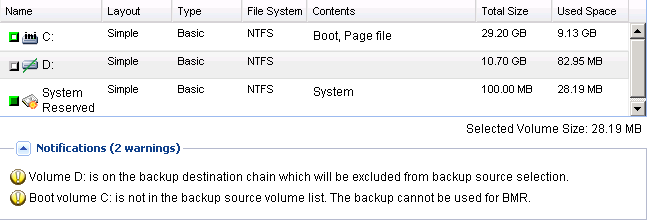
Des messages de notification s'affichent lorsque l'une des conditions suivantes est remplie :
Si la destination de sauvegarde spécifiée se trouve sur le volume local, un message d'avertissement s'affiche pour vous indiquer que ce volume n'est pas sauvegardé.
Si le volume de système/démarrage n'est pas sélectionné pour la sauvegarde, un message d'avertissement s'affiche pour vous indiquer que la sauvegarde est inutilisable pour la récupération à chaud.
Lorsque vous sélectionnez le volume de démarrage C sur un système UEFI, la partition système EFI est sélectionnée automatiquement pour la source de sauvegarde pour la récupération à chaud et un message d'informations apparaît.
Si les fichiers de données d'application se trouvent sur un volume qui n'est pas sélectionné pour la sauvegarde, le nom de l'application et le nom de la base de données s'affichent pour référence.
Vous pouvez définir le paramètre de conservation en fonction du nombre de points de récupération à conserver (fusions de sessions) ou en fonction du nombre d'ensembles de récupération à conserver (suppression des ensembles de récupération et désactivation des sauvegardes incrémentielles infinies).
Valeur par défaut : Conserver les points de récupération
Pour plus d'informations sur la définition des options Point de récupération et Ensembles de récupération, consultez la rubrique Spécification des paramètres de conservation.
Vous pouvez spécifier le type de compression à utiliser pour les sauvegardes.
La compression sert généralement à réduire l'utilisation de l'espace disque, mais peut également avoir un effet inverse et ralentir vos sauvegardes en raison d'une utilisation accrue de l'UC.
Les options suivantes sont disponibles :
Aucune compression n'est effectuée. Cette option implique une utilisation moindre de l'UC et une vitesse accrue, mais utilise également une plus grande quantité d'espace disque pour votre image de sauvegarde.
Un niveau moyen de compression est effectué. Cette option offre un bon équilibre entre l'utilisation de l'UC et l'utilisation de l'espace disque. La compression standard est le paramètre par défaut.
Une compression maximum est effectuée. Cette option implique une utilisation élevée de l'UC et une vitesse réduite, mais utilise également une moindre quantité d'espace disque pour votre image de sauvegarde.
Remarques :
Le chiffrement des données décrit la conversion de ces données sous une forme inintelligible, sans mécanisme de déchiffrement. La protection des données CA ARCserve D2D utilise des algorithmes de chiffrement AES sécurisés (Norme de chiffrement avancée) pour obtenir une sécurité optimale et garantir la confidentialité de vos données spécifiées.
Les options de format disponibles sont Aucun chiffrement, AES-128, AES-192 et AES-256. Pour désactiver le chiffrement, sélectionnez Aucun chiffrement.
Par exemple, si vous modifiez le format d'algorithme et que vous soumettiez une sauvegarde incrémentielle personnalisée ou par vérification manuellement, elle la sauvegarde sera automatiquement convertie en sauvegarde complète.
Par exemple, si vous modifiez le mot de passe de chiffrement et que vous soumettiez une sauvegarde incrémentielle personnalisée ou par vérification manuellement, la sauvegarde sera automatiquement convertie en sauvegarde complète.
Remarque : Les paramètres de chiffrement de vos sauvegardes doivent être différents. Vous pouvez modifier ces paramètres à tout moment, y compris après plusieurs sauvegardes des données identiques.
Vous pouvez spécifier la vitesse maximum d'écriture (en Mo/min.) des sauvegardes. Vous pouvez limiter cette vitesse de sauvegarde pour réduire l'utilisation de l'UC ou du réseau. Toutefois, toute limitation de la vitesse de sauvegarde est susceptible d'affecter la fenêtre de sauvegarde. Plus vous réduirez la vitesse de sauvegarde maximum, plus cette sauvegarde sera longue. Si vous effectuez un job de sauvegarde, le moniteur de jobs de la page d'accueil de CA ARCserve D2D affiche la vitesse moyenne de lecture et d'écriture du job en cours et la limite de vitesse.
Remarque : Par défaut, l'option Limiter la sauvegarde n'est pas activée et la vitesse n'est pas contrôlée.
Vous pouvez afficher une estimation de l'espace requis par la sauvegarde sur le volume de destination.
Pour plus d'informations sur l'utilisation de ces estimations, consultez la section Estimation de l'espace disque requis pour les prochaines sauvegardes.
Les paramètres de protection de la sauvegarde sont enregistrés.
|
Copyright © 2012 CA.
Tous droits réservés.
|
|